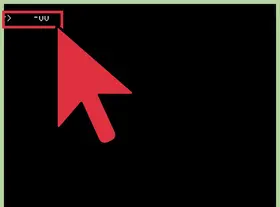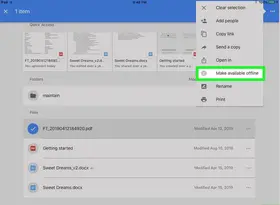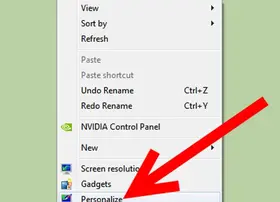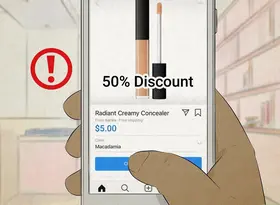怎么改变Chrome的主页
答案未评审
修改时间
浏览量
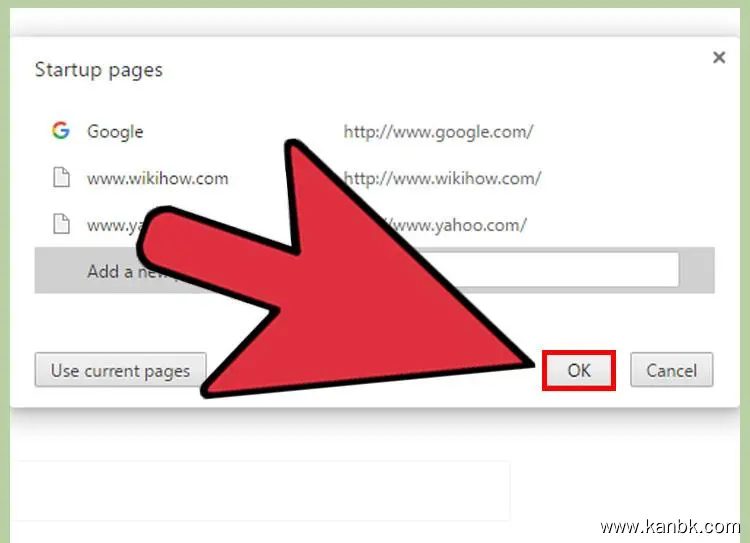
Chrome是一款著名的网络浏览器,在使用Chrome浏览器时有时需要更改其主页。以下是一些方法:
- 使用浏览器设置 在Chrome浏览器中,你可以通过以下步骤来更改主页:
- 打开Chrome浏览器并点击右上角的“更多”(三个竖点)。
- 选择“设置”选项。
- 在“设置”页面中,找到“外观”部分。
- 单击“打开特定页面或一组页面”下方的“更改”链接。
- 在弹出窗口中,输入你想要设置为主页的URL地址,然后单击保存。
- 使用已打开的标签页 如果你想将已经打开的标签页设置为主页,则可以通过以下方法:
- 打开你想要设置为主页的标签页。
- 在Chrome浏览器右上角的“更多”菜单中,选择“设置”选项。
- 在“设置”页面中,找到“外观”部分。
- 单击“使用当前页面”选项。
- 通过扩展程序更改 另外,你还可以使用Chrome浏览器上的扩展程序来更改主页。其中一些扩展可以提供自定义主页的功能,如Momentum、Start.me等。
总之,在Chrome浏览器中更改主页非常简单。你可以使用浏览器设置、已打开的标签页、或通过可用的扩展程序来更改主页。无论你采用哪种方法,都可以在几分钟内完成主页更改。